Les codes QR sont essentiellement des images constituées d’un certain nombre de carrés et de points noirs qui représentent certaines informations. Ces informations peuvent être un lien vers un site Web, un lien vers vos profils sociaux, une adresse e-mail, un numéro de téléphone et bien d’autres.
Dans cet article, nous allons vous montrer comment créer un code QR sur votre iPhone, iPad et Mac.
Conseils sur les codes QR à consulter :
Pourquoi utiliser un code QR
Un code QR peut être utilisé pour partager des informations telles qu’un lien vers un site Web, un e-mail, un numéro de téléphone, des comptes de réseaux sociaux, des détails d’entreprise, des codes d’accès Wi-Fi, etc. Si vous ne voulez pas révéler les informations à l’œil ordinaire, ou si vous voulez le rendre facilement accessible depuis n’importe quel smartphone, alors le dissimuler à l’intérieur d’un code QR est un excellent moyen de s’y prendre. Les informations sensibles telles que l’adresse du domicile, le numéro de téléphone, etc., peuvent être masquées dans un code QR et transmises.
Vous pouvez afficher un code QR à l’aide d’une application de scanner sur votre appareil iOS ou Mac. L’application Appareil photo pour iPhone est livrée avec la prise en charge du code QR, ce qui signifie que vous pouvez simplement ouvrir l’application Appareil photo, pointer sur le code QR et appuyer sur le lien résultant.
Créer un code QR sur iPhone ou iPad
Bien qu’il n’y ait pas d’outil intégré pour créer un code QR sur iOS, il existe de nombreuses applications tierces disponibles qui peuvent faire le travail. Nous utiliserons l’application QRbot gratuite. Vous pouvez également utiliser n’importe quelle autre application de lecteur QR populaire, car elles sont généralement dotées de fonctionnalités vous permettant de créer vos propres codes QR.
1) Téléchargez le QRbot gratuit. app depuis l’App Store.
2) Lancez l’application et appuyez sur Mes codes.
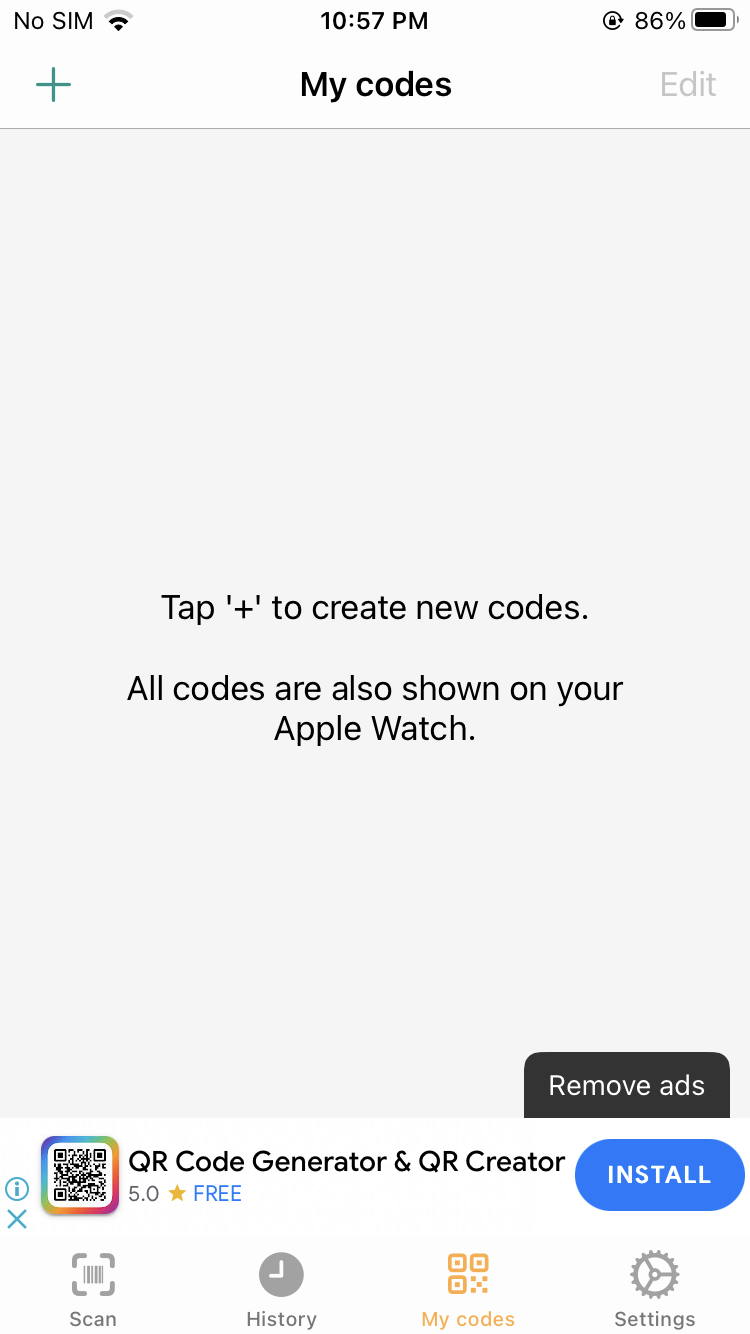
3) Appuyez sur le bouton ‘+’ dans le coin supérieur gauche pour créer un code QR personnalisé.
4) Sélectionnez le type de code QR que vous souhaitez créer à partir des options qui vous sont fournies. Vous pouvez également créer un code-barres avec cette application.
5) Après vous avez créé un code QR, vous pouvez ensuite le partager directement via l’application.
Tous vos codes QR seront disponibles dans la section Mes codes et pourront également être modifiés. Semblable à QRbot, il existe d’autres applications disponibles dans l’App Store qui peuvent offrir les mêmes fonctionnalités.
Créez un code QR sur votre Mac
Pour créer un code QR sur votre Mac, vous pouvez utiliser un site Web appelé QRCode Monkey. Vous n’avez pas besoin de télécharger d’applications tierces sur un Mac pour faire le travail. Voici ce que vous devez faire.
1) Ouvrez votre navigateur préféré et accédez à QRCode Singe
2) Différentes options vous seront proposées tels que site Web, message, emplacement, Wi-Fi, médias sociaux, Bitcoin, etc. Choisissez ce pour quoi vous souhaitez générer un code QR et entrez les détails dans les cases prévues.
3) Ajustez la qualité du code QR, personnalisez les couleurs, ajoutez un logo ou modifiez l’image avant de cliquer sur le bouton Créer un code QR.
Créer un code QR sur Mac est vraiment simple et rapide. Nous pensons qu’il est préférable d’utiliser un service en ligne plutôt que de télécharger une application.
Résumé
Bien que peu de gens utilisent des codes QR, ils peuvent être très utiles. Vous pouvez les utiliser pour partager des numéros de téléphone, des liens vers des sites Web, des identifiants de réseaux sociaux, etc. L’application appareil photo iPhone reconnaît automatiquement les codes QR, ce qui est très pratique.
